Számítsa ki az egyedi értékeket kritériumokkal az Excelben
Ha egy adott oszlopban meghatározott feltételek alapján csak egyedi értékeket szeretne megszámolni egy másik oszlopban, alkalmazhat egy tömbképletet, amely a SUM, FREQUENCY, MATCH és a ROW függvényeken alapul. Ez a lépésről lépésre szóló útmutató segít a képlet legidegesítőbb használatában.

Hogyan lehet megszámolni az egyedi értékeket kritériumokkal az Excelben?
Amint az alábbi terméktáblázat mutatja, néhány ismétlődő termék található ugyanabból a boltból különböző időpontokban, most szeretném megkapni az A boltból értékesített termék egyedi számát, alkalmazhatja az alábbi képletet.
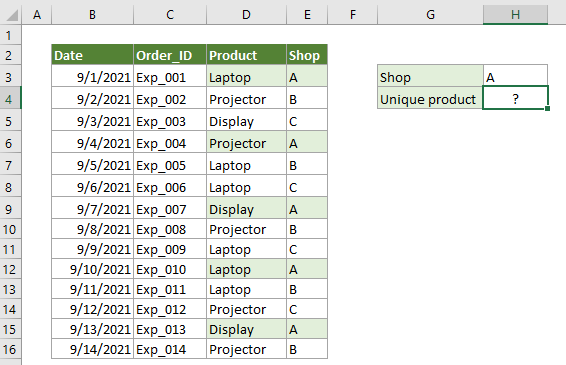
Általános képletek
{=SUM(--(FREQUENCY(IF(range=criteria,MATCH(vals,vals,0)),ROW(vals)-ROW(vals.firstcell)+1)>0))}
érvek
Megjegyzés: Ezt a képletet tömbképletként kell megadni. A képlet alkalmazása után, ha a képlet körül göndör zárójelek vannak, a tömbképlet sikeresen létrejön.
Hogyan kell használni ezeket a képleteket?
1. Válasszon egy üres cellát az eredmény elhelyezéséhez.
2. Írja be az alábbi képletet, majd nyomja meg a Ctrl + műszak + belép gombokat egyszerre az eredmény eléréséhez.
=SUM(--(FREQUENCY(IF(E3:E16=H3,MATCH(D3:D16,D3:D16,0)),ROW(D3:D16)-ROW(D3)+1)>0))

Megjegyzések: Ebben a képletben az E3: E16 a tartomány tartalmazza azt az értéket, amely a feltételekhez képest, a H3 a kritériumokat, a D3: a D16 a tartomány tartalmazza a számolni kívánt egyedi értékeket, és a D3 a D3: D16 első cellája. Szükség szerint megváltoztathatja őket.
Hogyan működik ez a képlet?
{=SUM(--(FREQUENCY(IF(E3:E16=H3,MATCH(D3:D16,D3:D16,0)),ROW(D3:D16)-ROW(D3)+1)>0))}
- IF(E3:E16=H3,MATCH(D3:D16,D3:D16,0)):
- IF({TRUE;FALSE;FALSE;TRUE;FALSE;FALSE;TRUE;FALSE;FALSE;TRUE;FALSE;},{1;2;3;2;1;1;3;2;1;1;1;2;3;2}): Most minden IGAZ értékhez az 1. tömbben megkapjuk a megfelelő pozíciót a 2. tömbben, HAMIS esetén pedig HAMIS értéket. Itt új tömböt kap, mint {1; FALSE; FALSE; 2; FALSE; FALSE; 3; FALSE; FALSE; 1; FALSE; FALSE; 3; FALSE}.
- SOR (D3: D16) -ROSZ (D3) +1: Itt a ROW függvény a D3 hivatkozás sorszámát adja vissza: D16 és D3, és a következőt kapja: {3; 4; 5; 6; 7; 8; 9; 10; 11; 12; 13; 14; 15; 16} -{3} +1.
- A tömb minden száma kivonja a 3 -as számot, majd összead 1 -et, és végül az {1; 2; 3; 4; 5; 6; 7; 8; 9; 10; 11; 12; 13; 14} értékeket adja vissza.
- FREQUENCY({1;FALSE;FALSE;2;FALSE;FALSE;3;FALSE;FALSE;1;FALSE;FALSE;3;FALSE},{1;2;3;4;5;6;7;8;9;10;11;12;13;14}): Itt a FREQUENCY függvény az adott tömb minden számának gyakoriságát adja vissza: {2; 1; 2; 0; 0; 0; 0; 0; 0; 0; 0; 0; 0; 0; XNUMX}.
- =SUM(--({2;1;2;0;0;0;0;0;0;0;0;0;0;0}>0)):
Kapcsolódó funkciók
Excel SUM függvény
Az Excel SUM függvény értékeket ad hozzá
Excel FREQUENCY függvény
Az Excel FREQUENCY függvény kiszámítja, hogy az értékek milyen gyakran fordulnak elő egy értéktartományon belül, majd függőleges számtömböt ad vissza.
Excel IF függvény
Az Excel IF függvény egyszerű logikai tesztet hajt végre, amely az összehasonlítás eredményétől függ, és egy értéket ad vissza, ha az eredmény IGAZ, vagy egy másik értéket, ha az eredmény HAMIS.
Excel MATCH függvény
Az Excel MATCH függvény egy adott értéket keres egy cellatartományban, és visszaadja ennek az értéknek a relatív pozícióját.
Excel ROW függvény
Az Excel ROW függvény egy referencia sorszámát adja vissza.
Kapcsolódó képletek
Számolja a látható sorok számát egy szűrt listában
Ez az oktatóanyag elmagyarázza, hogyan kell megszámolni a látható sorok számát az Excel szűrt listájában a SUBTOTAL funkcióval.
Számoljon egyedi értékeket egy tartományban
Ez az oktatóanyag elmagyarázza, hogyan kell csak az egyedi értékeket számolni az ismétlődések között egy Excel -listában meghatározott képletekkel.
Számolja a látható sorokat kritériumokkal
Ez az oktatóanyag részletes lépéseket tartalmaz, amelyek segítenek a látható sorok megszámlálásában kritériumokkal.
A COUNTIF használata nem összefüggő tartományban
Ez a lépésenkénti útmutató bemutatja, hogyan kell használni a számláló funkciót az Excel nem szomszédos tartományán.
A legjobb irodai termelékenységi eszközök
Kutools for Excel - segít kitűnni a tömegből
A Kutools for Excel több mint 300 funkcióval büszkélkedhet, Győződjön meg arról, hogy amire szüksége van, csak egy kattintásnyira van...

Office lap – A lapos olvasás és szerkesztés engedélyezése a Microsoft Office programban (beleértve az Excelt is)
- Egy másodperc a tucatnyi nyitott dokumentum közötti váltáshoz!
- Csökkentse az egérkattintások százait az Ön számára minden nap, búcsút mondjon az egér kezének.
- 50% -kal növeli a termelékenységet több dokumentum megtekintésekor és szerkesztésekor.
- Hatékony lapokat hoz az Office-ba (beleértve az Excelt is), akárcsak a Chrome, az Edge és a Firefox.
